Warpath. Как установить мобильную стратегию на свой ПК?

В лидерах жанра мобильных стратегий давно и прочно обосновались такие игры, как Rise of Kingdoms, King of Avalon, State of Survival и еще несколько громких тайтлов. В целом, эти проекты копируют механики друг друга, а весь их креатив приходится на сеттинг и сюжетную линию. За несколько лет пользователи успели привыкнуть к такому положению вещей, и кажется, перестали требовать от RTS чего-то нового.
Однако совсем недавно разработчики из Lilith Games представили публике новую стратегическую игру по мотивам Второй мировой войны. Она получила название Warpath.
Помимо знакомых нам механик этот проект вводит в жанр нечто новое, добавляя геймплею глубины и позволяя сфокусироваться на тактике гораздо сильнее, чем другие игры. Мы считаем, что у Warpath есть огромный потенциал развития, но полностью раскрыть игру можно только на ПК. Как же установить и настроить ее на своем компьютере? Ответ на этот и другие вопросы — в этой статье. Поехали!
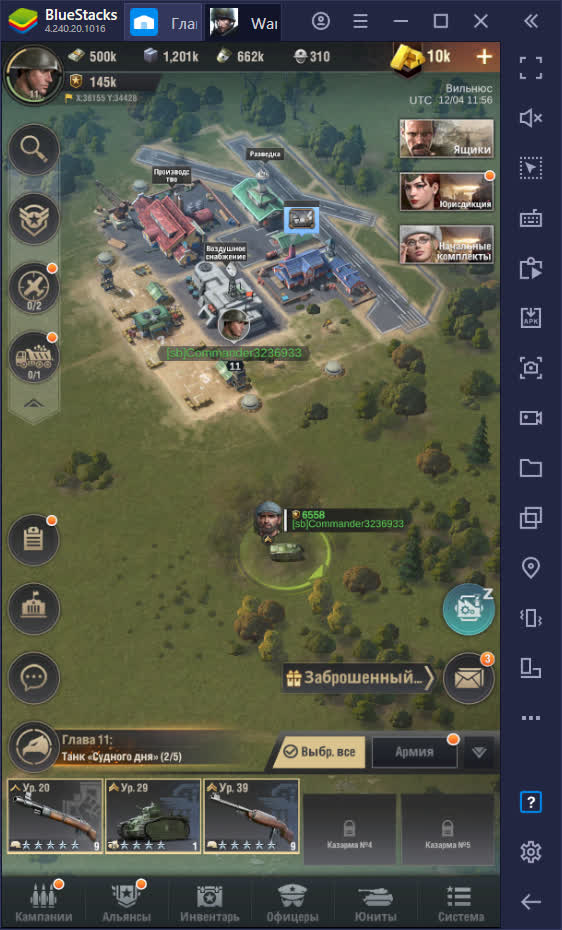
Как загрузить Warpath на ПК?
Для того чтобы насладиться геймплеем этой замечательной стратегической игры на ПК, вам необходимо установить эмулятор BlueStacks. Для этого перейдите на наш сайт и скачайте бесплатно последнюю версию приложения. Запустите инсталлятор и дождитесь окончания установки — BlueStacks запустится автоматически.
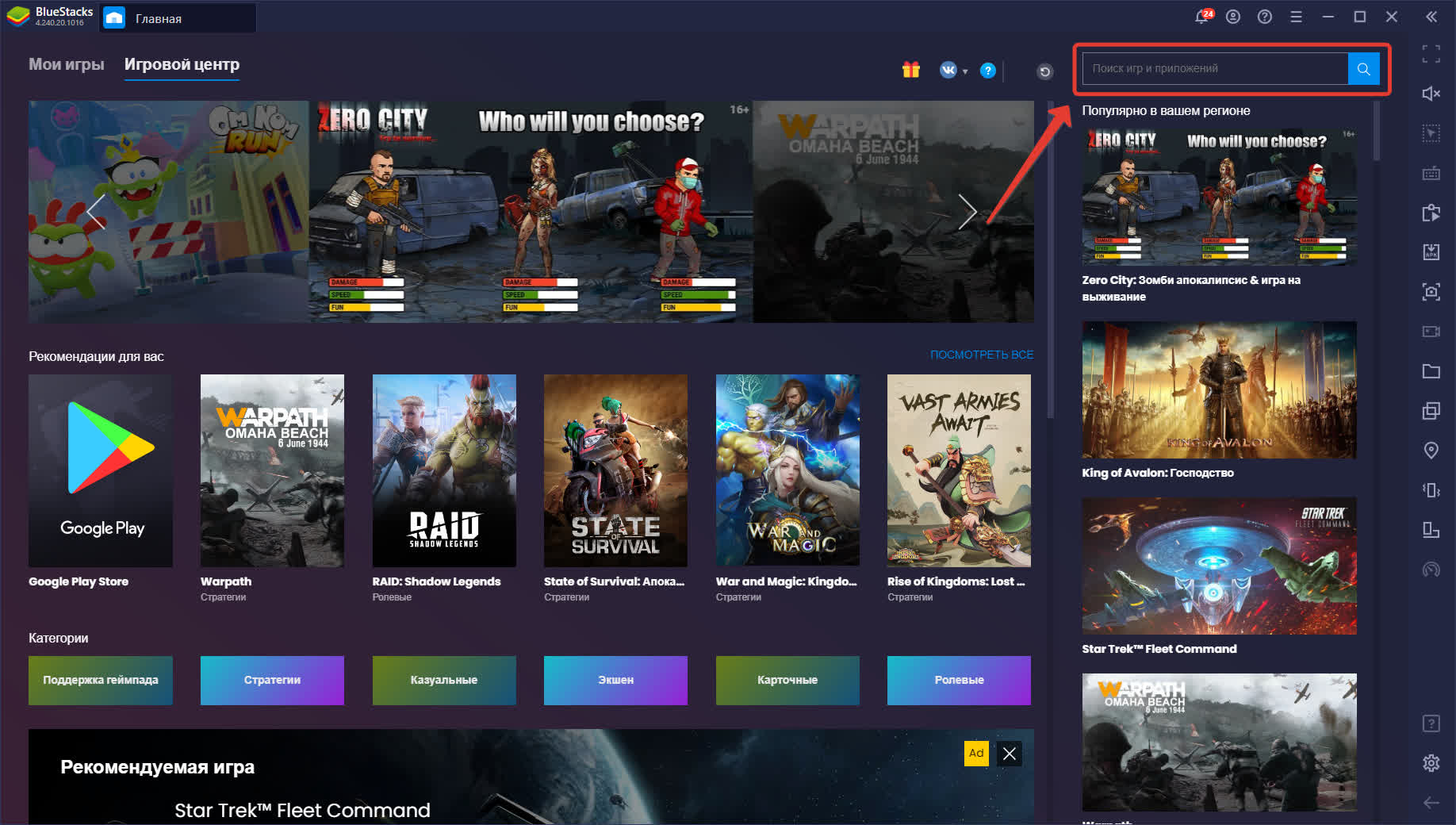
Вы окажетесь в главном меню Игрового центра, в правом верхнем углу которого расположена поисковая строка. Введите название игры и запустите поиск. В результатах выдачи появятся все приложения, релевантные вашему запросу.
Нажмите на иконку Warpath и перейдите на экран загрузки игры в Google Play. Далее начните установку (так же, как на вашем смартфоне Android) и дождитесь ее окончания.
Готово! Для того чтобы запустить игру, просто перейдите на вкладку “Главная” >> “Мои игры” и кликните по иконке Warpath.
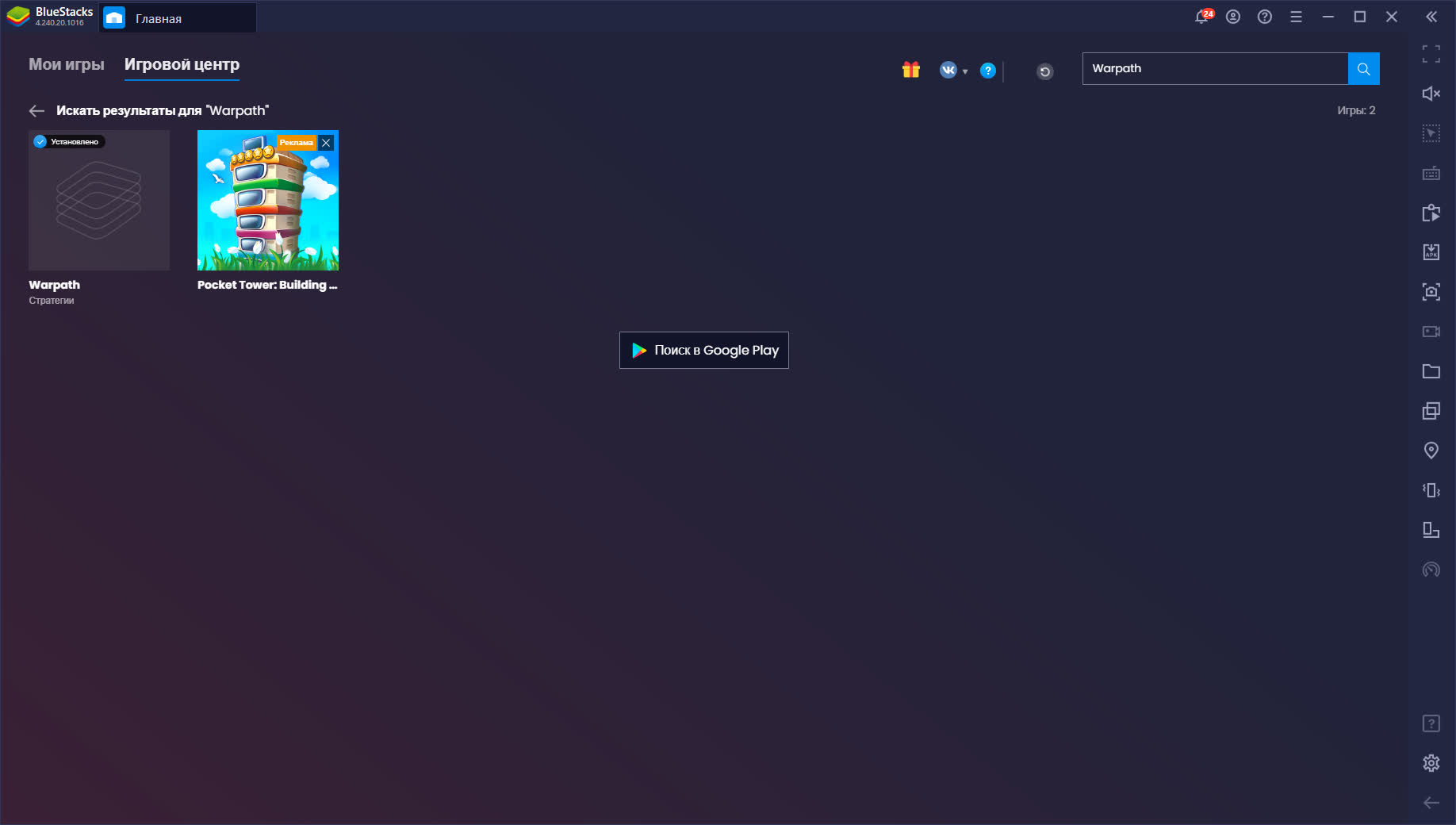
Следуя этим простым шагам, вы без труда установите новую стратегию на свой ПК и сделаете игровой процесс еще увлекательнее! Благодаря BlueStacks вы получите возможность управлять всеми процессами с помощью клавиатуры и мыши, наблюдать за боевыми действиями на большом мониторе и использовать дополнительные функции для автоматизации рутинных действий!
Предлагаем рассмотреть все возможные варианты улучшения игры в Warpath вместе с BlueStacks!
Настройте высочайшее качество графики
Большинство современных мобильных игр предлагают пользователям несколько опций настройки графики: оптимизированную, среднюю или высокую. Оптимизированная графика подходит для низкобюджетных смартфонов со слабыми графическими процессорами и скромными системными параметрами. Графика среднего и высокого качества предназначена для топовых гаджетов, стоимость которых порой превышает все мыслимые пределы.
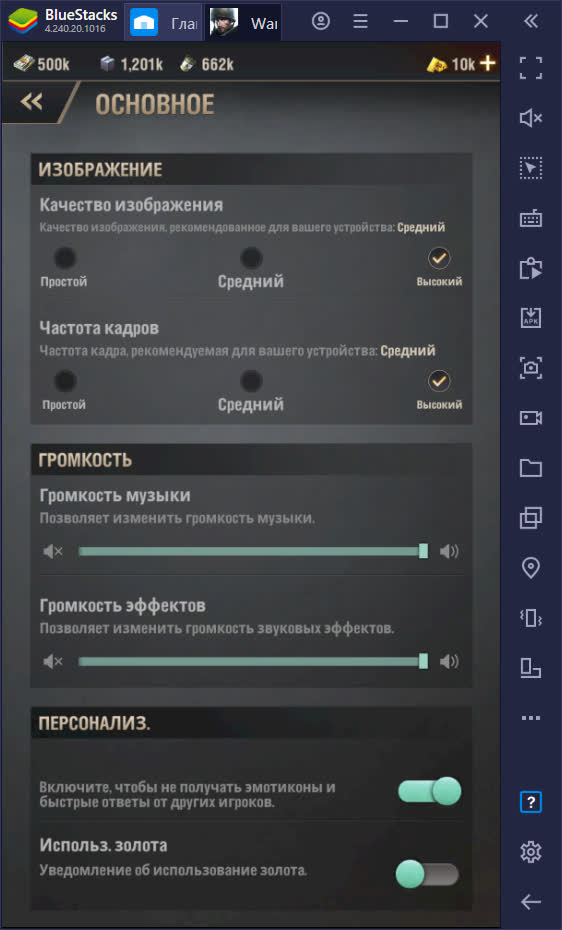
Если вы являетесь обладателем недорогого смартфона, но хотите играть в Warpath с максимальным разрешением и качеством изображения, то BlueStacks — именно то, что вам нужно! Установите игру на свой ПК и забудьте про нестабильный FPS и существование минимальных настроек графики.
Чтобы настроить графику в Warpath, нажмите на иконку вашего героя в левом верхнем углу игрового экрана. Затем откройте меню “Опции” и найдите вкладку “Основное”. В самой первой секции перед вами откроются настройки изображения. Проставьте флажки в пунктах “Качество изображения” и “Частота кадров” напротив значения “высокий”. Наслаждайтесь!
Оптимизируйте игровой процесс с помощью персонализации управления
Как мы написали выше, BlueStacks позволяет вам руководить своей базой и юнитами с помощью клавиатуры и мыши. Это стало возможным благодаря системе Настройки игрового управления.
С момента выхода Warpath для Android в BlueStacks была разработана стандартная схема управления, которую вы можете видеть на панели справа сразу после запуска игры. Она подразделяется на 3 блока:
- Основное
- Масштабирование
- Движение камеры
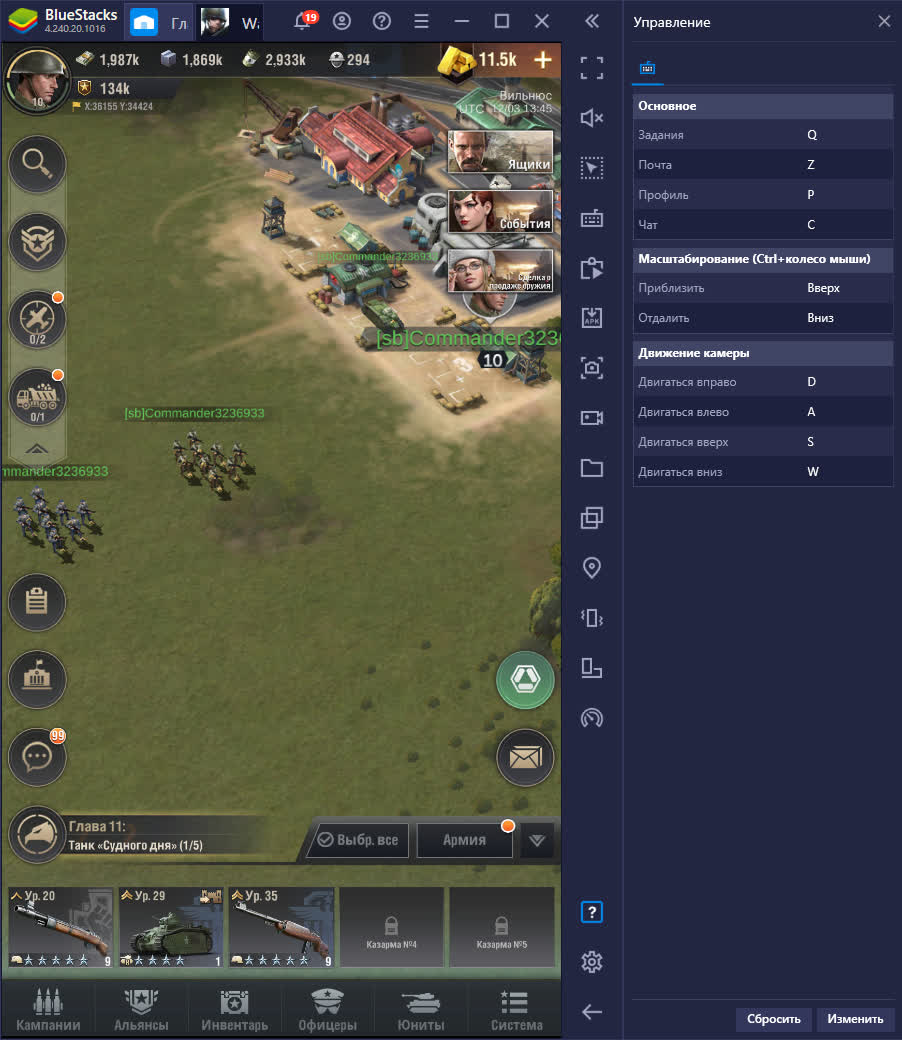
Данное решение позволит вам получить быстрый доступ ко всем важным пунктам меню и легко перемещаться по игровой карте.
Однако если приведенная схема управления для вас неудобна, вы можете изменить и дополнить ее с помощью Редактора игрового управления.
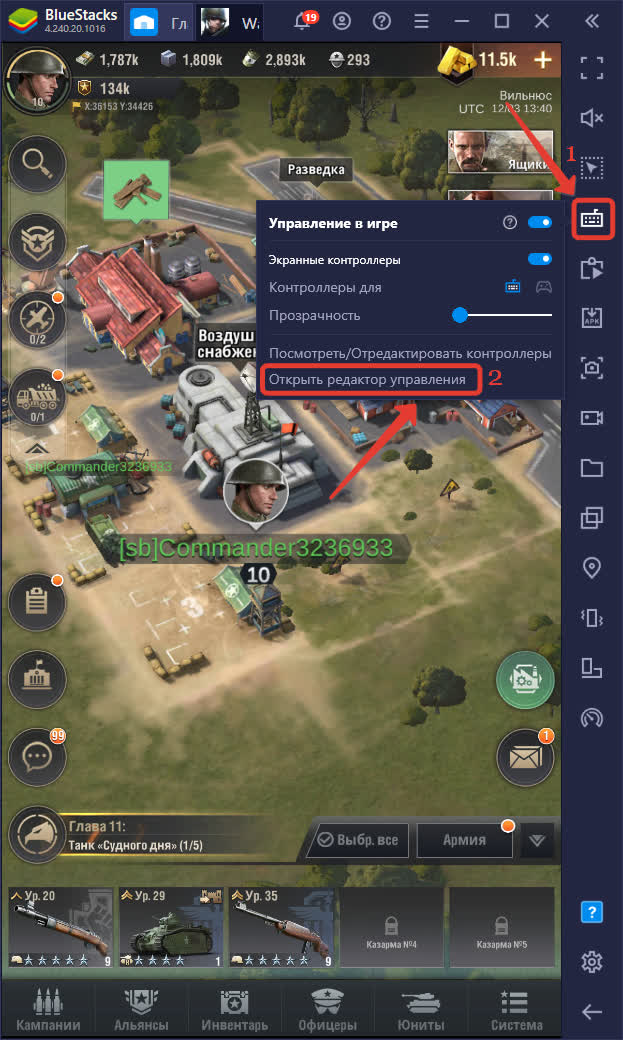
Чтобы его открыть, щелкните на соответствующую кнопку на боковой панели BlueStacks, а затем выберите пункт “Открыть редактор управления”, как показано на скриншоте выше.
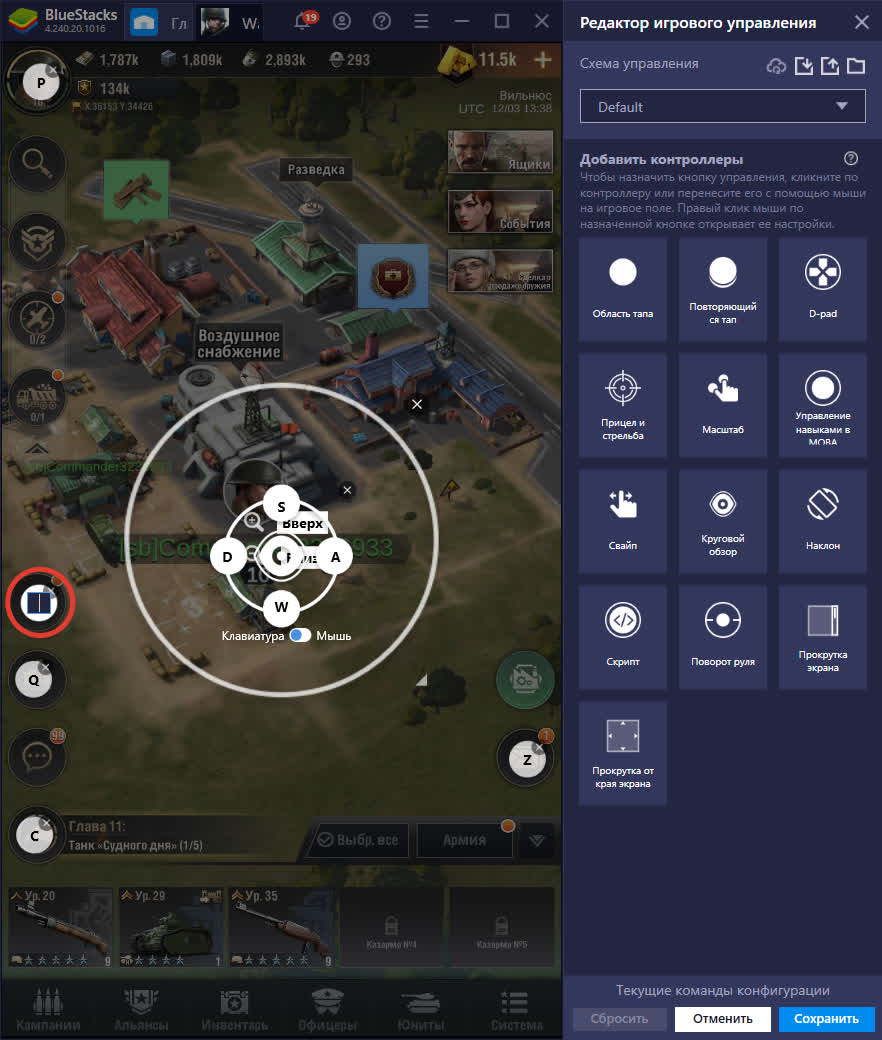
В режиме редактора вы можете переназначать уже имеющиеся кнопки управления и дополнять схему новыми элементами. Поскольку абсолютное большинство действий в Warpath выполняется с помощью тапов по экрану, вам необходимо создать дополнительные области тапа для быстрого доступа к различным пунктам меню. Например, к разделу заданий, как показано на скриншоте выше. Просто кликните по области, где расположен данный раздел, и назначьте одну из кнопок, по нажатию на которую он будет открываться. Экспериментируйте и ищите оптимальные схемы управления!
Заключение
В этом гайде мы рассказали об основных преимуществах игры в Warpath на BlueStacks. Кроме перечисленных превосходств в уровне графики и гибкой настройки игрового управления вам станут доступны десятки полезных функций!
Запускайте одновременно до пяти любимых игр для Android, автоматизируйте процесс фарминга с помощью макросов или используйте встроенный рекодер для записи игровых видео. Оставайтесь вместе с BlueStacks и играйте только в лучшее!
















